はじめに
昨日はとある行事のためホテルに宿泊した@fwhx5296ことShigechanです。
有線LANを完備している宿泊施設は多いですが無線LANはまだまだ少ないのが現状。
そこでこちらを購入してみました。
有線LANを瞬時に無線LANに変換してくれるAirPortを購入してみた
きっかけはうしさん(@ushigyu)のエントリー
旅行や出張の必需品!有線LANを無線Wi-Fiに変換するポケットルーター「AirPort」
こちらのエントリーを見て速攻購入しました。
| I-O DATA nテクノロジー対応 150Mbps(規格値) ポケットルーター ブラック WN-G150TRK | ||||
|
今回宿泊したホテルは無線LANも完備されていたのですが、せっかくですのであえてポケットルーター「AirPort」を使ってみました。
このポケットルーター「AirPort」は以前に購入していたのですが利用する機会がなく、昨日になってしまいました。
ということでやっと・・・プチ開封の儀w
▼このような梱包をされて届きました。

▼大きさはiPhone 4Sと比較。かなり小さいのが分かります。

▼内容品です。(iPhone 4Sは付属しておりませんw)

▼表面です。

▼裏面です。

接続方法
接続方法は
- 専用アプリ「QRコネクト」を利用する方法
- 暗号キーを入力する方法
があります。
私の場合は、iPhoneとiPad miniは専用アプリをダウンロードして接続しました。
▼MacBook AirとAirPortとを付属のUSBケーブルに接続し、ホテル備え付けのLANケーブルとAirPortを接続します。

▼接続されるとポケットルーターはインターネットが緑点灯します。

しかし!
iPhoneとiPad miniは接続できたもののMacBook Airは接続できない。
ということで、マニュアルのQ&Aに説明されているように 操作してみた。参考に掲載しておきます。
MacBook Airが接続できないときの対処方法
▼Webブラウザで【http://192.168.0.1/】にアクセスすると以下のように表示されます。
「インターネット」をクリックします。
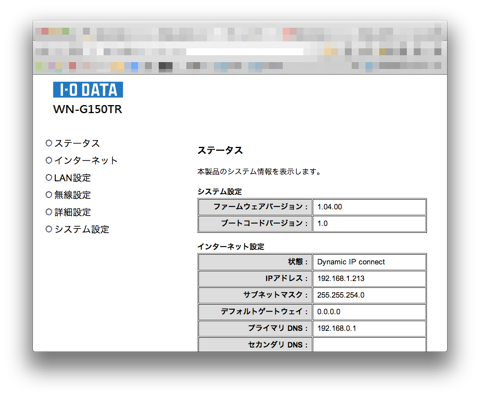
▼アクセスポイントのラジオボタンをクリックして「設定」をクリックします。
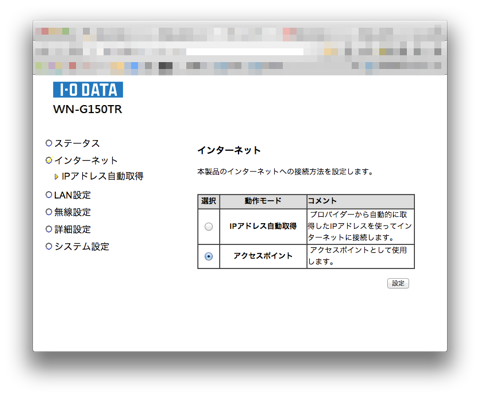
▼設定に成功します。
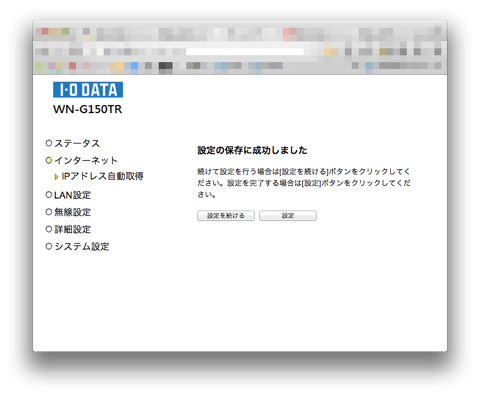
▼AirPortに接続完了!
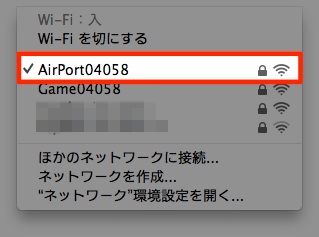
▼接続速度を計測してみます。7.93Mbps出てますのでストレスなくブラウジングできますね。
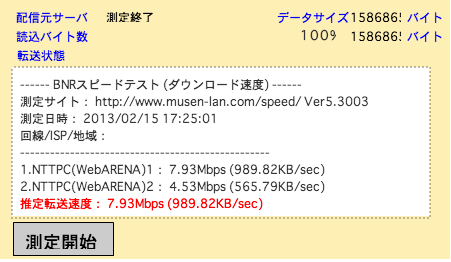
▼iPhone・iPad miniともに平均8Mbps程度出てました。ということで並べて記念撮影
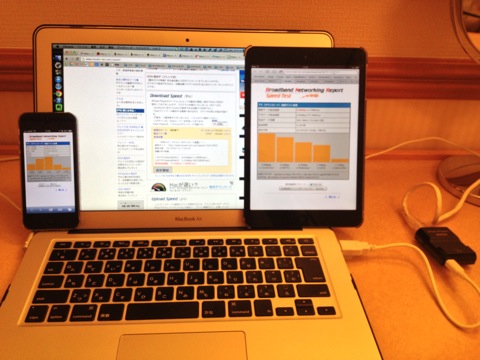
さいごに
このポケットルーター「AirPort」を利用すると、有線LANがあっという間に無線LANに早変わり。ホテルの部屋でiPhoneやiPad miniなどがWebに接続でき快適ネットライフが送れますね。
| I-O DATA nテクノロジー対応 150Mbps(規格値) ポケットルーター ブラック WN-G150TRK | ||||
|





![[iPhone][Wi-Fi]有線LAN環境を無線LANに変えてくれるポケットルーター「AirPort」を使ってみた](https://twi-papa.com/wp-content/uploads/2013/02/slooProImg_20130215180837.jpg)
![[iPhone][Wi-Fi]有線LAN環境を無線LANに変えてくれるポケットルーター「AirPort」を使ってみた](https://twi-papa.com/wp-content/uploads/2013/02/medium_2196281246.jpg)
コメントはまだありません。